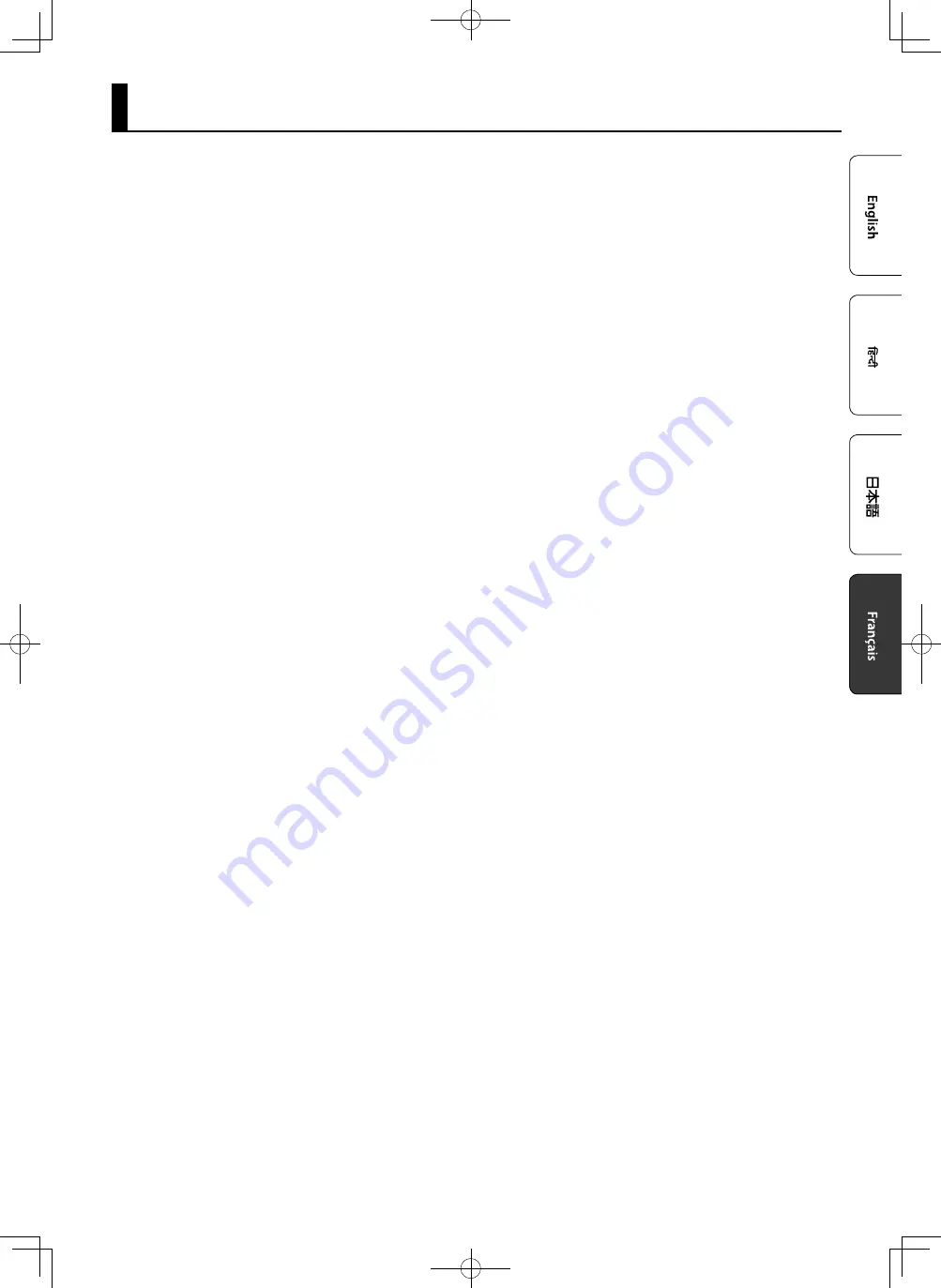
5
REMARQUES IMPORTANTES
Alimentation électrique
•
Ne branchez pas cet appareil sur la même prise
qu’un appareil électrique contrôlé par un onduleur
ou comportant un moteur (réfrigérateur, lave-linge,
four micro-ondes, climatiseur, etc.). Suivant le
mode d’utilisation de l’appareil électrique, le bruit
induit peut provoquer un dysfonctionnement de
l’appareil ou produire un bruit audible. Si, pour des
raisons pratiques, vous ne pouvez pas utiliser une
prise électrique distincte, branchez un filtre de bruit
induit entre cet appareil et la prise électrique.
•
L’adaptateur secteur va commencer à émettre de
la chaleur au bout de plusieurs heures d’utilisation
continue. Ne vous inquiétez pas, cela est tout à fait
normal.
•
Placez l’adaptateur secteur de sorte que le côté avec
le texte soit orienté vers le bas.
Installation
•
Lorsque l’appareil est utilisé à proximité
d’amplificateurs de puissance (ou de tout
autre équipement contenant d’importants
transformateurs de puissance), un bourdonnement
peut se faire entendre. Pour atténuer ce problème,
changez l’orientation de l’appareil ou éloignez-le de
la source d’interférence.
•
Cet appareil peut interférer avec la réception radio
et télévision. Ne l’utilisez pas à proximité de ce type
de récepteurs.
•
Un bruit peut se faire entendre si des appareils de
communication sans fil, tels que des téléphones
cellulaires, sont utilisés à proximité de l’appareil.
Ce bruit peut se produire lors de la réception ou de
l’émission d’un appel ou pendant une conversation
téléphonique. Lorsque vous rencontrez ce genre
de problèmes, vous devez soit déplacer les
appareils sans fil concernés de façon à les éloigner
suffisamment de l’appareil, soit les éteindre.
•
En cas de déplacement d’un endroit vers un autre où
la température ou l’humidité sont très différentes,
des gouttelettes d’eau (condensation) peuvent se
former à l’intérieur de l’appareil. L’appareil peut alors
présenter des dysfonctionnements ou des dégâts
si vous essayez de l’utiliser dans ces conditions.
Avant de vous en servir, il convient d’attendre
quelques heures, jusqu’à ce que la condensation soit
complètement évaporée.
•
Suivant le matériau et la température de la surface
sur laquelle vous placez l’appareil, il est possible que
ses pieds en caoutchouc décolorent ou détériorent
la surface.
•
Ne placez pas de récipient ou autre objet contenant
du liquide sur cet appareil. Si jamais du liquide
se déverse sur la surface de l’appareil, essuyez-le
rapidement à l’aide d’un chiffon doux et sec.
Entretien
•
N’utilisez jamais d’essence, de diluant, d’alcool ou de
solvants afin d’éviter tout risque de décoloration ou
de déformation.
Réparations et données
•
Avant de confier votre appareil à un réparateur,
veillez à effectuer une sauvegarde des données
qui sont stockées dessus, ou, si vous préférez, à
noter les informations dont vous avez besoin. Nous
nous efforçons de préserver au mieux les données
stockées sur l’appareil lorsque nous effectuons des
réparations. Il peut toutefois arriver que la gestion
de la mémoire soit endommagée physiquement,
auquel cas il peut être impossible de restaurer
le contenu enregistré. Roland décline toute
responsabilité quand à la restauration de contenu
enregistré qui aurait été perdu.
Précautions supplémentaires
•
Toutes les données enregistrées sur l’appareil
peuvent être perdues suite à une défaillance de
l’appareil, une utilisation incorrecte ou autre facteur.
Pour vous protéger contre la perte irrécupérable
de données, pensez à effectuer régulièrement des
sauvegardes des données enregistrées sur l’appareil.
•
Roland décline toute responsabilité quand à la
restauration de contenu enregistré qui aurait été
perdu.
•
Manipulez avec suffisamment de précautions
les boutons, curseurs et autres commandes de
l’appareil, ainsi que les prises et les connecteurs.
Une manipulation trop brutale peut entraîner des
dysfonctionnements.
•
Ne frappez jamais l’écran ou ne lui appliquez jamais
de fortes pressions.
•
Tenez la prise pour débrancher tous les câbles,
ne tirez jamais sur le câble. Vous éviterez ainsi les
courts-circuits ou la détérioration des éléments
internes du câble.
•
Pour éviter de déranger les voisins, veillez à
maintenir le volume de l’appareil à un niveau
raisonnable.
•
Cet instrument est conçu pour minimiser les sons
externes lorsque vous jouez dessus. Les vibrations
sonores peuvent toutefois être transmises à travers
les sols et les plafonds de manière plus forte
qu’attendu. Veillez donc à ce que ce type de son ne
devienne pas une nuisance pour vos voisins.
•
Lors de la mise au rebut du carton d’emballage
ou du matériau de rembourrage dans lequel cet
appareil a été emballé, vous devez respecter les
réglementations relatives à l’élimination des déchets
qui s’appliquent à votre localité.
•
La partie en caoutchouc de la surface de frappe
est traitée avec un préservateur afin de maintenir
ses performances. Au fil du temps, ce préservateur
peut apparaître sur la surface sous forme de tache
blanche ou révéler l’endroit de frappe des pads
lors des tests du produit. Cela n’affecte en rien les
performances ou la fonctionnalité du produit, et
vous pouvez continuer à l’utiliser en toute confiance.
•
Une utilisation prolongée peut entraîner une
décoloration du pad, mais n’en affectera pas le
fonctionnement.
•
N’utilisez pas des câbles de connexion munis d’une
résistance intégrée.
•
Si vous voulez utiliser le SPD-20 PRO avec un
support, utilisez un support de pad (PDS-10 ou
PDS-20; vendu séparément).
•
Vous devez utiliser les vis sur le panneau inférieur
du SPD-20 PRO. Si vous utilisez d’autres vis, vous
risquez de causer des dysfonctionnements.
•
N’utilisez pas les vis fournies avec le PDS-10
(ancien modèle).
Utilisation de mémoires externes
•
Veuillez respecter les précautions suivantes
lors de la manipulation de périphériques de
mémoire externes. Veillez également à observer
attentivement toutes les précautions fournies avec
le périphérique de mémoire externe.
•
Ne retirez pas l’appareil pendant la lecture ou
l’écriture.
•
Pour éviter les dégâts causés par l’électricité
statique, déchargez toute l’électricité statique de
votre personne avant de manipuler l’appareil.
Droit de propriété intellectuelle
•
Les droits d’auteurs relatifs au contenu de ce
produit (les données de formes d’ondes sonores, les
données de style, les motifs d’accompagnement, les
données de phrase, les boucles audio et les données
d’image) sont réservés par Roland Corporation.
•
Les acquéreurs de ce produit sont autorisés à
utiliser le contenu susmentionné (à l’exception des
données de morceaux telles que celles des Démos)
pour la création, l’exécution, l’enregistrement et la
distribution d’œuvres musicales originales.
•
Les acquéreurs de ce produit ne sont PAS autorisés
à extraire le contenu susmentionné sous sa forme
d’origine ou une forme modifiée, dans le but de
distribuer le support enregistré dudit contenu ou de
le mettre à disposition sur un réseau informatique.
•
Ce produit contient la plate-forme logicielle intégrée
eParts de eSOL Co., Ltd. eParts est une marque de
eSOL Co., Ltd. au Japon.
•
Ce produit utilise le code source de μT-Kernel sous
T-License 2.0 accordé par le T-Engine Forum
(www.tron.org).
•
Les noms des sociétés et des produits figurant
dans ce document sont des marques déposées
ou des marques commerciales détenues par leurs
propriétaires respectifs.
•
Roland et OCTAPAD sont des marques déposées ou
commerciales de Roland Corporation aux États-Unis
ou dans d’autres pays.
Summary of Contents for OCTAPAD SPD-20 PRO
Page 34: ......
Page 38: ...4 Roland Roland Roland Roland Roland Roland PDS 10...
Page 44: ...10 OCTAPAD PDS 10 PDS 20 OCTAPAD PDS 10 1 OCTAPAD PDS 10 PDS 20 OCTAPAD 2 OCTAPAD...
Page 46: ...12 C A K J SPD 20 OFF Main Sub OFF Main Sub 2 4 1 5 1 11 2 3 13 4 K J ENTER ENTER 5 SHIFT...
Page 68: ......
Page 71: ...3 Auto Off Auto Off Auto Off P 31 PDS P 10 PDS P 10 AC AC100V AC AC100V AC AC...
Page 72: ...4 PDS P 10...
Page 78: ...10 OCTAPAD PDS 10 PDS 20 OCTAPAD PDS 10 1 OCTAPAD PDS 10 PDS 20 OCTAPAD 2 OCTAPAD...
Page 136: ......






























